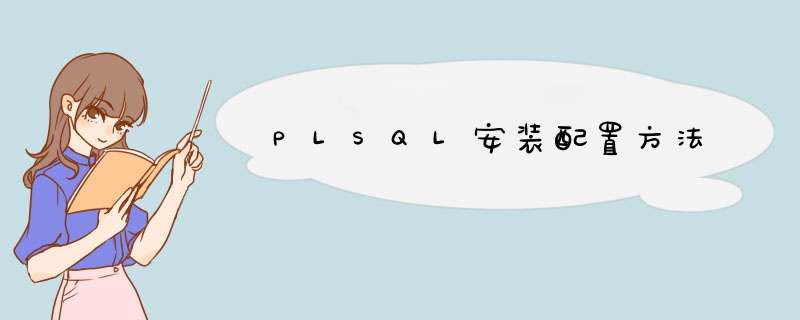
1、安装JDK,配置JDK环境变量
(1)新建两个系统环境变量
C:\Program Files (x86)\Java\jdk1.8.0_231
.%JAVA_HOME%\lib%JAVA_HOME%\lib\dt.jar%JAVA_HOME%\lib\tools.jar
(2)在PATH环境变量里增加一条(注意是增加不是替换),点击编辑
(3)新建一行%JAVA_HOME%\bin%JAVA_HOME%\jre\bin
点击确定,维护PATH完毕
2、新建PLSQL需要的环境变量
(1)
NLS_LANG
SIMPLIFIED CHINESE_CHINA.ZHS16GBK
(2)
TNS_ADMIN
D:\Oracle10gClient
3、配置PLSQL客户端
D:\Oracle10gClient
D:\Oracle10gClient\oci.dll
4、修改D:\Oracle10gClient\sqlnet.ora
5、PLSQL可以正常使用了
或者直接用地址登录
首先你需要准备以下3个安装包:instantclient-basic、instantclient-sqlplus、PLSQLDeveloper。如果你没有这些安装包的话可以先去网上下载。
首先把PLSQL客户端解压出来,然后双击plsqldev1106x32.exe文件安装,安装到你指定的目录即可。
请点击输入图片描述
然后再把instantclient-basic-windows.x64-12.1.0.2.0.zip、instantclient-sqlplus-windows.x64-12.1.0.2.0.zip两个安装包解压出来,放到instantclient_12_1文件夹下。
请点击输入图片描述
请点击输入图片描述
把上面个文件解压出来的instantclient_12_1文件夹拷贝到PLSQL的安装目录下,如图所示:
请点击输入图片描述
进入instantclient_12_1文件夹新建一个NETWORK文件夹,然后在NETWORK文件夹下新建一个ADMIN文件夹。
请点击输入图片描述
请点击输入图片描述
在ADMIN文件夹下新建一个名称和后缀为tnsnames.ora的文件,文件内容为:
jxjs=(DESCRIPTION = (ADDRESS_LIST = (ADDRESS = (PROTOCOL = TCP)(HOST = 192.168.145.62)(PORT = 1521)) ) (CONNECT_DATA = (SERVICE_NAME = jxjsxy) ))
从这里开始不要复制
jsxy --tns的别名,能去分就行
HOST = 192.168.145.61 --服务器ipSERVICE_NAME=jxjsxy --数据库实例名
请点击输入图片描述
做好上述前提工作以后,这时候就可以打开刚刚安装的PLSQL客户端了,进入客户端后打开Tool>Preferences>Connection,在里面的Oracle Home、OCI library中输入路径和文件路径,设置好以后点下方的Apply即可。如图所示
请点击输入图片描述
重新启动PLSQL客户端,你会发现Database中就可以看到刚刚配置的实例名称了,只需输入数据库账号密码就可登陆了
请点击输入图片描述
1、直接在下载目录那里,选择plsql的安装文件进行跳转。
2、下一步,需要选择安装目录并点击Next。
3、这个时候,根据实际情况点击Next。
4、通过默认的选项,选择Finish。
5、完成上述 *** 作以后,等待该过程直至结束。
6、如果没问题,就双击图示的结果。
7、d出新的界面,继续确定对应配置。
8、这样一来会打开相关窗口,即可达到目的了。
欢迎分享,转载请注明来源:内存溢出

 微信扫一扫
微信扫一扫
 支付宝扫一扫
支付宝扫一扫
评论列表(0条)